Mi piace pensare di mantenere un desktop ordinato e ordinato, ma di tanto in tanto si perde di controllo e mi ritrovo a fissare un mare di miniature sparse sul mio MacBook. Con MacOS Mojave e la sua nuova funzione Stacks, ora ho un modo semplice e veloce per portare l'ordine sul mio desktop. Tuffiamoci dentro

Stack di Mac
La nuova funzionalità di Stacks di Mojave è a portata di clic. Stacks prende tutti i file che sporcano il tuo desktop e li raggruppa in piccole pile ordinate lungo il lato destro dello schermo. Per usarlo, basta fare clic con il pulsante destro sul desktop e fare clic su Usa pile .
Se sei preoccupato per gli Stacks che nascondono un file che sai che potresti individuare se fosse rimasto fuori dal tuo mare di file, non farlo. Puoi facilmente tornare alla vista desktop ingombrante a cui sei abituato e da cui puoi trovare qualsiasi file in meno di un secondo. Fai di nuovo clic con il pulsante destro del mouse sul desktop e fai clic su Usa pile per deselezionarlo.
Ordina pile
Per impostazione predefinita, Stacks organizza i file in base al tipo di file (che MacOS chiama "Tipo"). Ciò pone i documenti di Word in una pila, le immagini in un'altra, i PDF nel proprio stack e così via. Tuttavia, è possibile ordinare gli stack in modo diverso. Fai clic con il pulsante destro del mouse sul desktop, passa con il mouse su Group Stacks By e puoi selezionare Data ultima modifica, Data di inserimento, Data di modifica, Data di creazione e Tag. Se, come me, non usi la funzione di codifica MacOS, l'opzione Tag è un buon modo per lanciare tutti i tuoi file in un unico stack, opportunamente intitolato Nessun tag.

Scrub stack
Puoi sfregare una pila per sfogliare le anteprime dei file contenuti all'interno, ma le miniature sono troppo piccole per rendere lo scrub tutto ciò che è utile, almeno sul display Retina del mio MacBook Pro da 13 pollici ($ 1, 913 su Amazon). Per strofinare una pila, basta passarci sopra con il mouse e scorrere - verticalmente o orizzontalmente - con due o tre dita. Se fai clic sullo stack, verrà aperto il file dell'anteprima che stai visualizzando.
Visualizza pile
Fai clic su una pila e si espande per mostrare le miniature dei suoi file in colonne ordinate. È quindi possibile fare clic per aprire qualsiasi file o fare clic sull'icona dello stack per chiudere lo stack espanso.
Ironia della sorte, Stacks mi condurrà probabilmente a diventare più pigro sul riordino del mio desktop, permettendomi di spazzare rapidamente tutti i miei file sotto il tappeto. Ma almeno rende facile trovare le cose che ho nascosto appena fuori dalla vista.
Originariamente pubblicato il 27 giugno 2018.
Aggiornamento, 24 settembre: aggiunte informazioni sulla versione finale di MacOS Mojave.
Per ulteriori informazioni, ecco tutto ciò che devi sapere su MacOS Mojave.

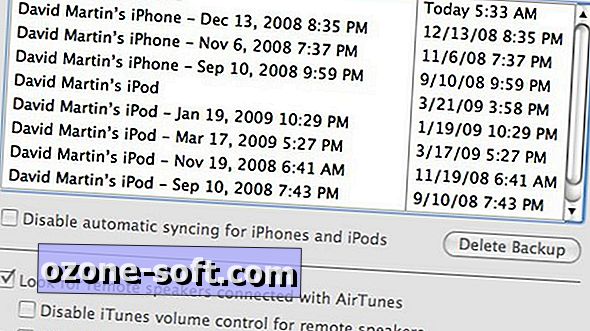











Lascia Il Tuo Commento